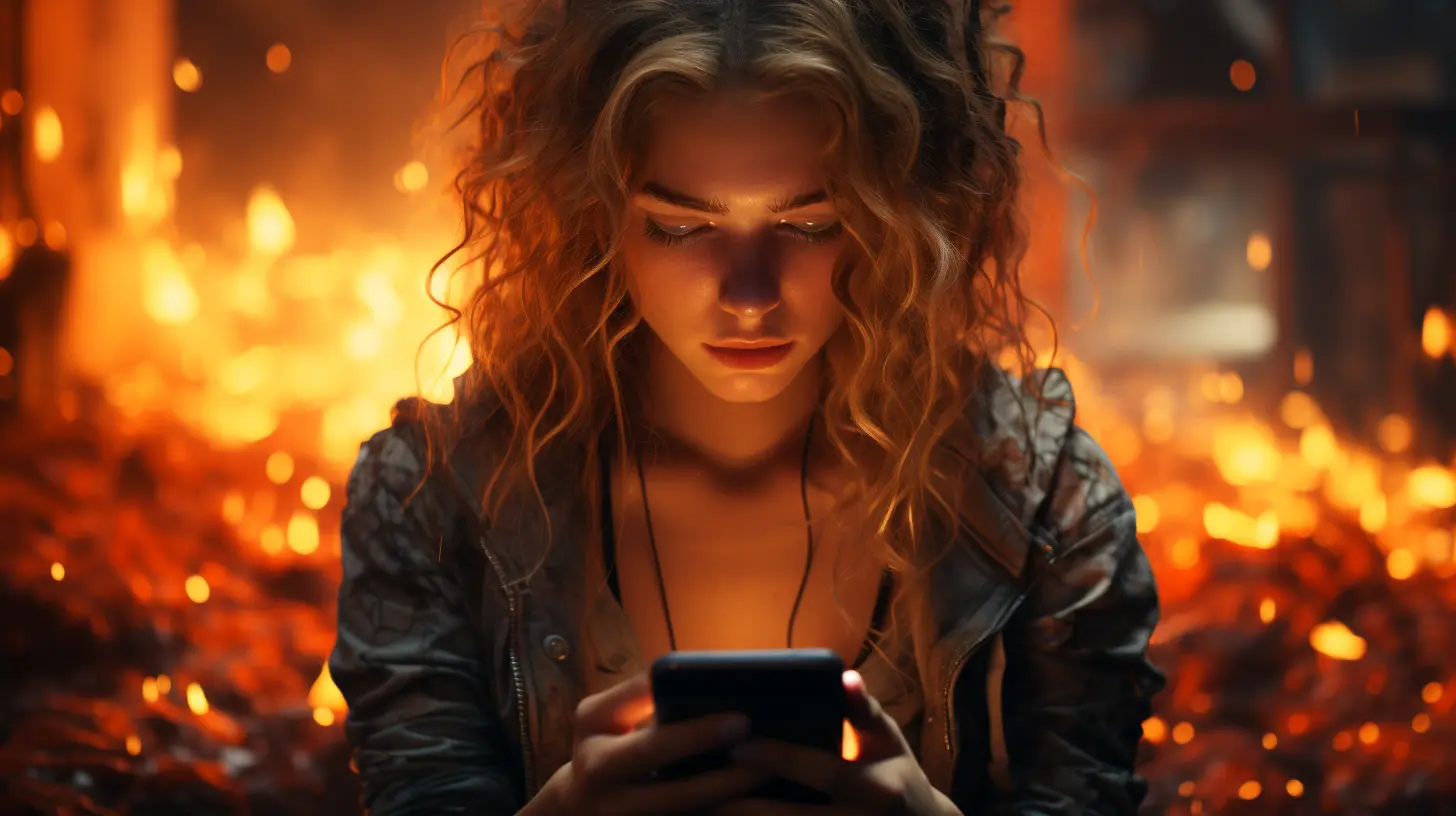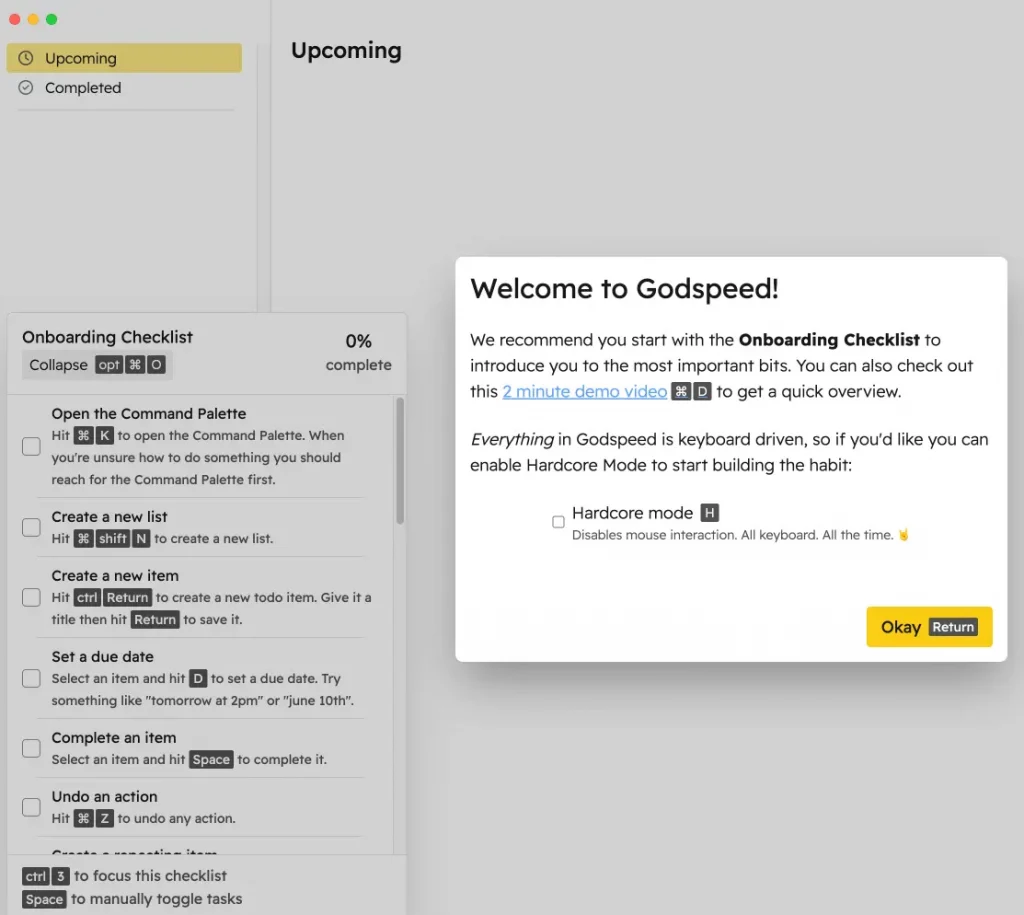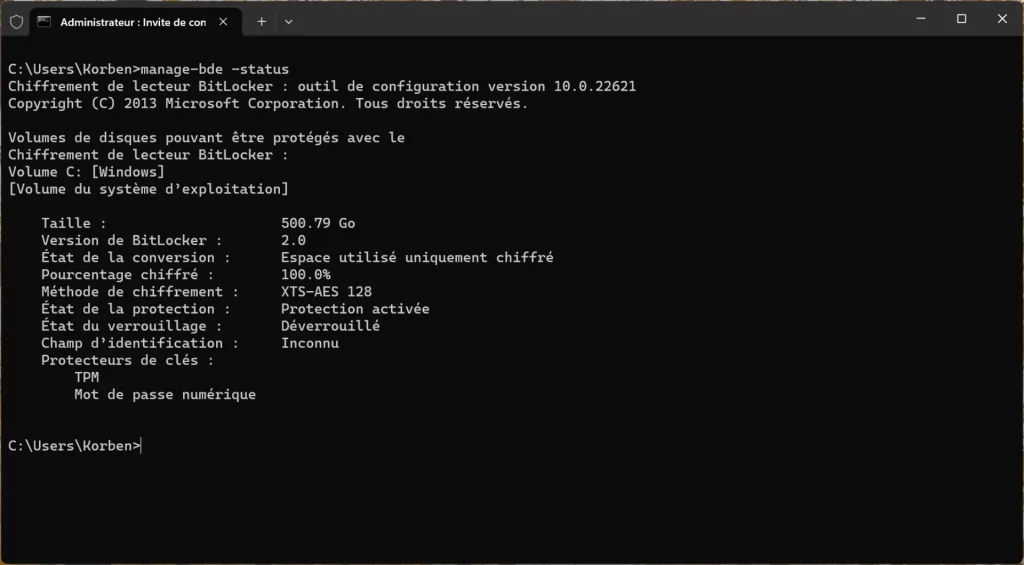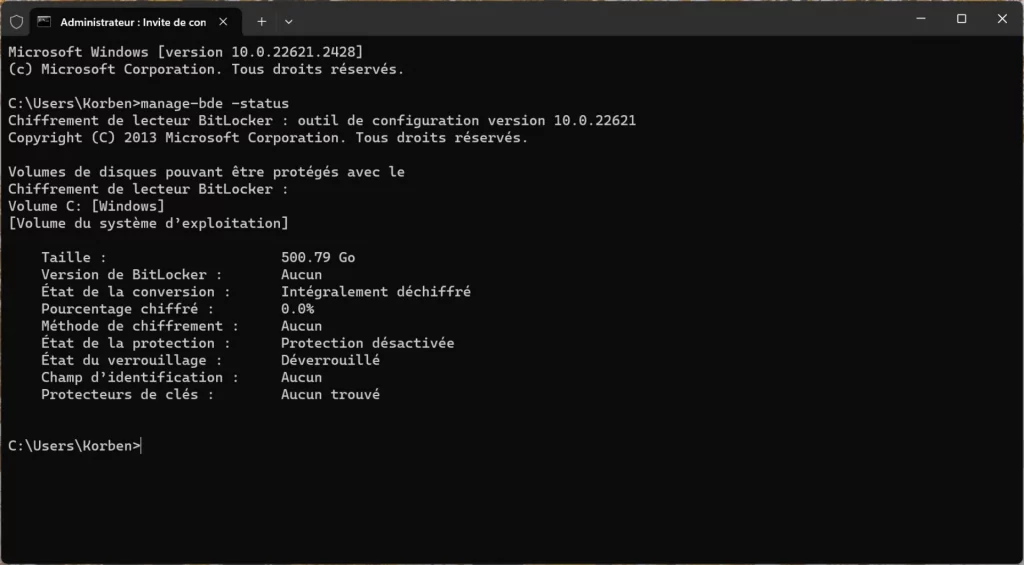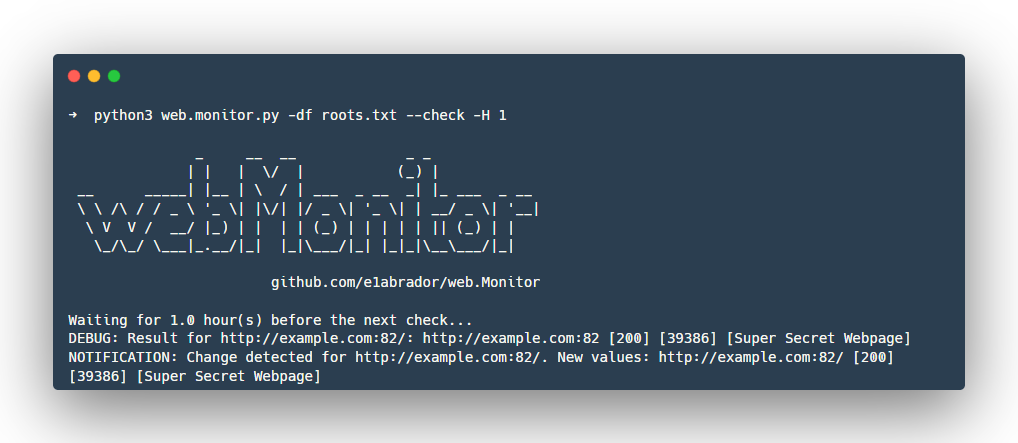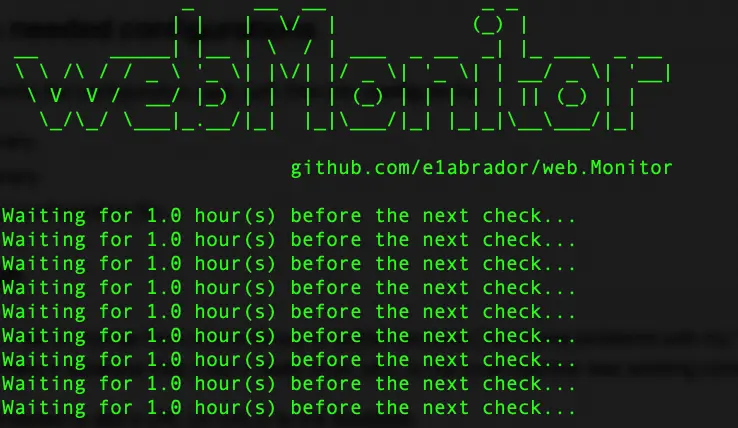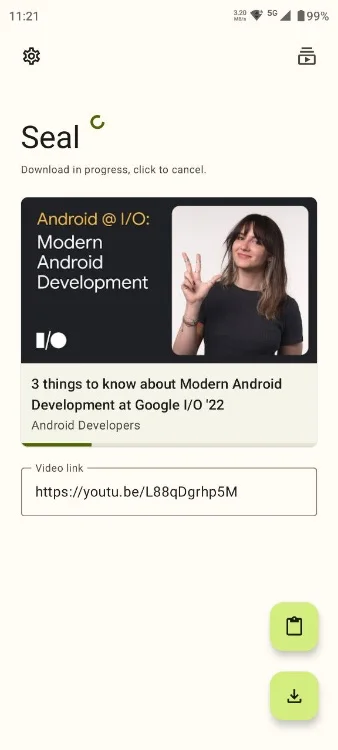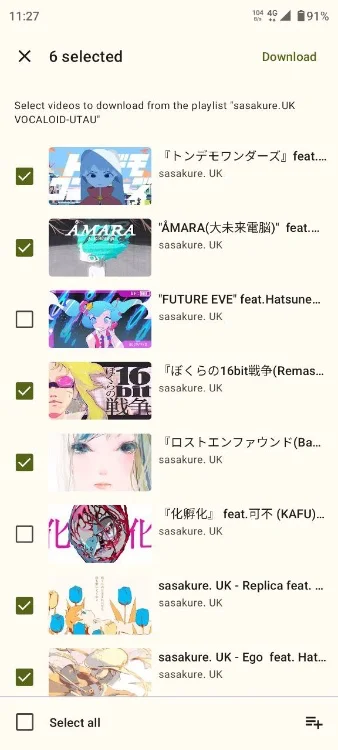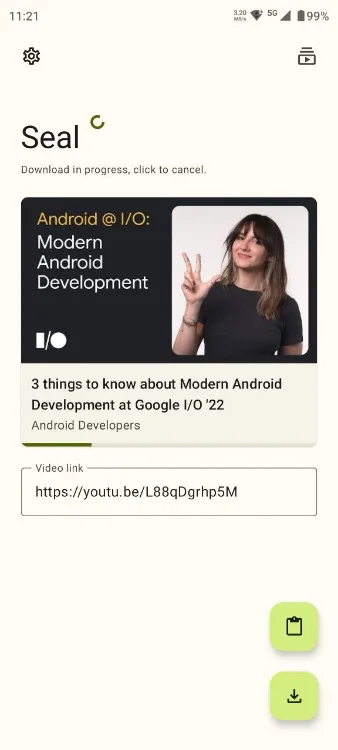Sauvez votre PC avec ESET SysRescue Live, l’anti-malware ultime
dimanche 22 octobre 2023 à 09:00
Ah, la guerre éternelle contre les malwares… Parfois, l’ordinateur fait tellement n’importe quoi, qu’on se demande si on n’a pas chopé un bon vieux virus. Oui, oui, vous vous reconnaissez, ceux qui ne font jamais leurs mises à jour Windows et qui disent en frimant : « Oh moi, j’ai pas besoin d’antivirus, car je sais ce que je fais.«
LOL !
Et bien, aujourd’hui, je vais vous parler d’un super-héros qui pourrait bien vous sauver la vie, enfin, celle de votre ordinateur : ESET SysRescue Live.
Imaginez que vous êtes en train de travailler sur un projet important et, soudain, votre ordinateur commence à agir bizarrement. Les performances ralentissent et vos fichiers deviennent inaccessibles. Vous réalisez que votre ordinateur a été infecté par le dernier malware. Vous essayez tous les logiciels antivirus possibles, mais rien ne semble fonctionner.
Alors, que faire à part m’envoyer un message sur Facebook si vous êtes ma mère ? C’est là qu’ESET SysRescue Live entre en jeu.
ESET SysRescue Live est un outil anti-malware qui fonctionne via un support amovible (CD, DVD ou clé USB) et qui peut être utilisé indépendamment du système d’exploitation installé sur votre ordinateur. Ce petit génie peut ainsi éliminer les menaces persistantes en accédant directement au disque dur et aux fichiers système. Compatible avec plusieurs versions de Windows, il est conçu pour analyser et éliminer les menaces à la demande.
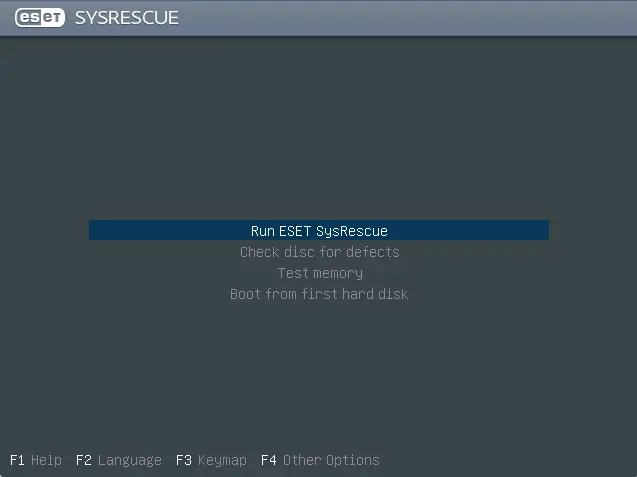
Pour utiliser ESET SysRescue Live, vous devez d’abord télécharger l’image ISO / IMG et la graver sur un CD/DVD ou créer une clé USB bootable. Une fois cela fait, insérez le support amovible et redémarrez votre ordinateur. Assurez-vous que votre ordinateur est configuré pour démarrer depuis le support amovible (vous devrez peut-être accéder aux paramètres du BIOS pour cela).
Une fois ESET SysRescue Live lancé, vous serez accueilli par une interface utilisateur simple et conviviale. L’outil vous proposera de mettre à jour sa base de données de signatures de virus. Il est fortement recommandé de le faire pour assurer une détection optimale des menaces.
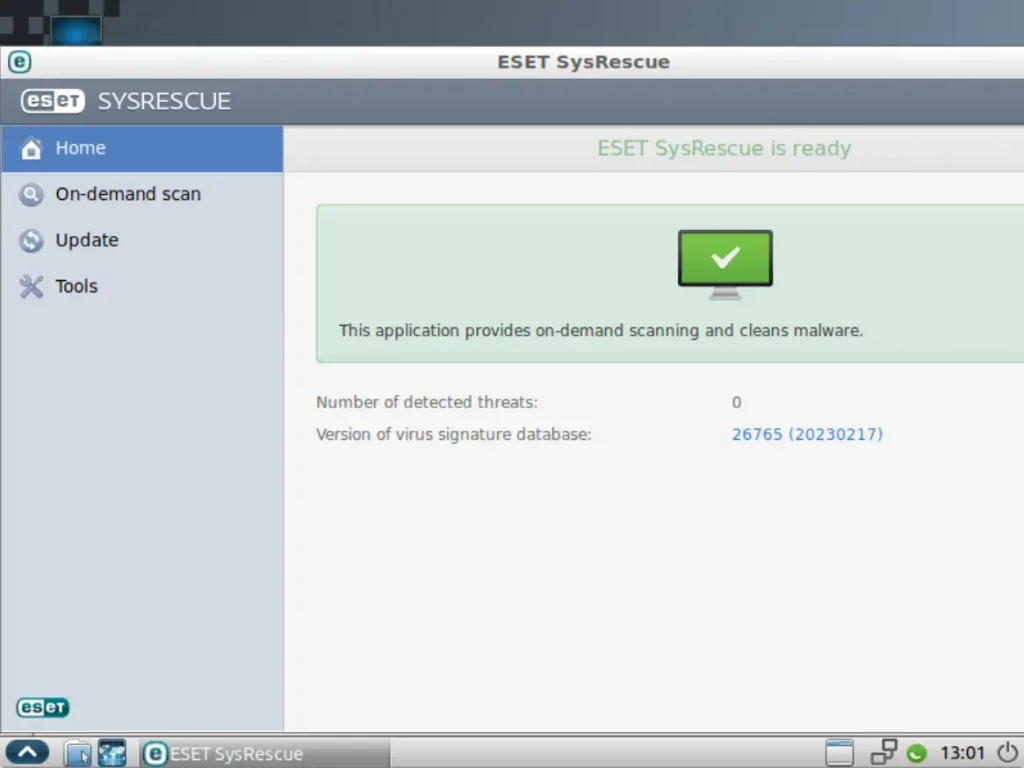
Après la mise à jour, vous pouvez lancer une analyse de votre ordinateur. ESET SysRescue Live offre plusieurs options d’analyse, notamment une analyse rapide, une analyse intelligente et une analyse personnalisée. Les deux premières options analysent les zones les plus couramment infectées, tandis que l’option personnalisée vous permet de choisir les disques et dossiers spécifiques à analyser. Une fois l’analyse terminée, les menaces détectées seront affichées et vous pourrez les supprimer en toute sécurité.
Il est important de noter qu’ESET SysRescue Live n’est pas conçu pour remplacer votre logiciel antivirus habituel. Il est plutôt destiné à être utilisé en complément, en particulier dans les situations où un malware persistant empêche le bon fonctionnement de votre système. Cet outil est idéal pour les situations où vous devez éradiquer un malware tenace qui résiste aux méthodes de suppression traditionnelles.
Vous y trouverez également des utilitaires pratiques comme memtest, Midnight Commander ou Gparted pour ceux qui veulent partitionner leur disque ou augmenter la taille de leurs partitions existantes.
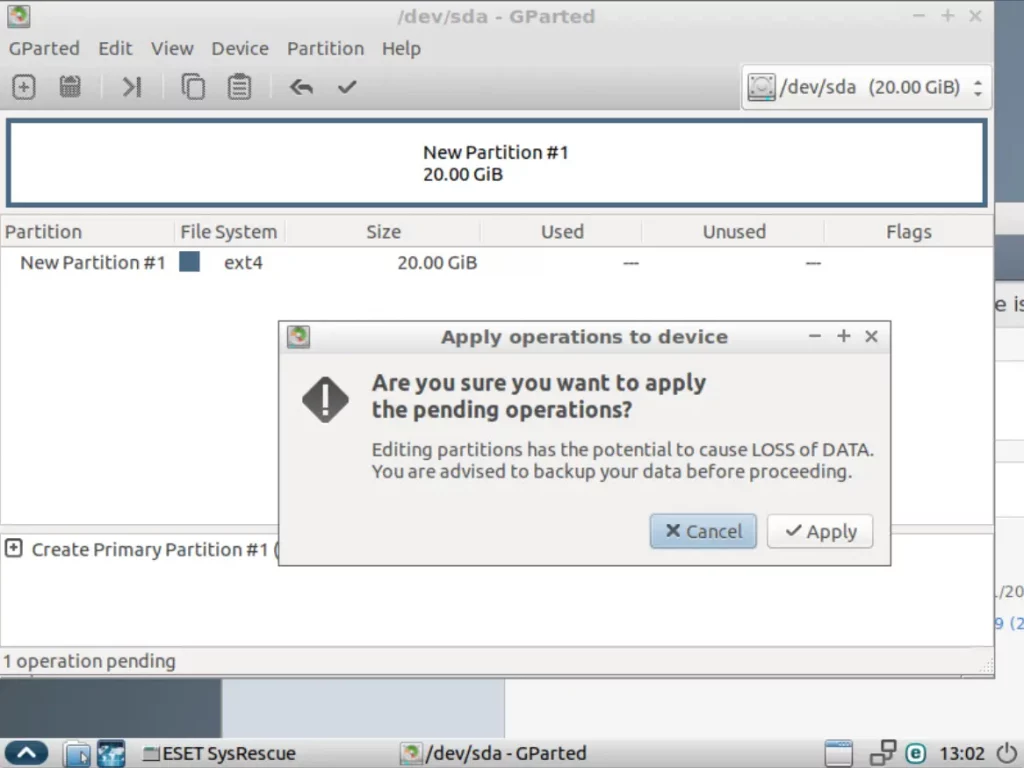
En résumé, ESET SysRescue Live est un outil pratique et puissant pour nettoyer votre ordinateur des menaces persistantes qui refusent de partir ou pour effectuer des petites opérations de maintenance sur l’ordi.